Utilisation de VLC pour la PS3
Par Pierre Dubois • 2025-08-21 11:33:27 • Solutions éprouvées
VLC
- Télécharger Télécharger
- 1. Lire avec VLC+
-
- 1.1 Lire Blu-Ray Movies
- 1.2 Lire vidéoss avec VLC et Airplay
- 1.3 Lire YouTube vidéoss avec VLC
- 1.4 Lire M2TS avec VLC
- 1.5 Lire MTS avec VLC
- 1.6 Lire M4V avec VLC
- 1.7 Lire RTMP avec VLC
- 1.8 Lire ISO avec VLC
- 1.9 Lire AVI avec VLC
- 1.10 Lire MIDI avec VLC
- 1.11 Lire 3D Movies avec VLC
- 1.12 Lire avchd avec VLC
- 1.13 MP4 ne peut pas être lu
- 1.14 FLV ne peut pas être lu
- 1.15 MOV ne peut pas être lu
- 1.16 UNDF ne peut pas être lu
- 1.17 Utiliser VLC pour PS3
- 2. Convertir & streamer+
- 3. Montage avec VLC+
- 4. VLC pour mobile+
- 5. VLC Assistant+
- 6. Astuces+
-
- 6.1 VLC Skins
- 6.2 VLC Command Line
- 6.3 Rip CD avec VLC
- 6.4 Burn VLC Files to DVD
- 6.5 VLC Web Plugin
- 6.6 Sync VLC Audio
- 6.7 MPC vs VLC
- 6.8 Est-ce que VLC est sécuritaire
- 6.9 VLC pour Windows 7
- 6.10 Diffuser des vidéos avec VLC
- 6.11 KMplayer vs VLC Media Player
- 6.12 Contrôler VLC à distance
- 6.13 Alternative-WonderFox HD Video Converter Factory Pro
La PS3 est une console de salon développée par Sony computer entertainment. PS3 signifie play station 3. L'image de cette console peut être diffusée avec un lecteur multimédia client VideoLan, même s'il faudra régler quelques paramètres. VLC permet de diffuser de l'audio et de la vidéo sur le réseau local que vous aurez préalablement paramétré. C'est une bonne nouvelle si vous avez une Play station 3 et que vous voulez diffuser son image sur votre ordinateur. Si vous êtes perdu et que vous ne savez pas comment utiliser VLC pour diffuser l'image d'une PS3, alors suivez-moi et laissez-moi vous montrer comment faire.
- Partie 1. Etapes simples pour lire des vidéos sur une PS3 (Gratuit)
- Partie 2. Utiliser VLC pour diffuser et lire des vidéos sur une PS3 (Rapide & Gratuit)
- Partie 3. Directement convertir des vidéos pour la PS3 (méthode la plus facile & rapide)
- Partie 4. Astuces pour lire des fichiers VLC sur une PS3 (facultatif)
Partie 1. Etape simples pour lire des vidéos sur une PS3 (Gratuit)
1. Importez les vidéos sur la PS3
Ce n'est pas tout, vous pouvez également exporter les fichiers vidéo présents sur n'importe quel appareil de stockage vers l'espace de stockage de la PS3. Cela ne nécessitera que quelques clics, comme ci-dessous.
Etape 1 Ouvrez VLC media player
Connectez l'appareil de stockage sur lequel se trouvent les fichiers vidéo que vous voulez exporter vers votre PS3.

Etape 2 Choisissez les fichiers à importer
Dans le menu principal, cliquez sur Vidéo, puis sélectionnez les fichiers que vous voulez importer. Ensuite, cliquez sur le bouton en forme de triangle.

Etape 3 Importez les fichiers vidéo
Maintenant, cliquez sur le menu d'options et cliquez sur Copier. Ensuite, suivez les instructions s'affichant à l'écran. Une fois cela terminé, vous aurez accès au fichiers exportés vers l'espace de stockage.
2. Lire les vidéos sur la PS3
Avec une PS3, il est possible de lire des fichiers vidéo présents sur un appareil de stockage externe ou bien ceux que vous avez préalablement copiés. Ces ficiers vidéo seront par exemple aux formats MKV, AVI et MP4. Voici les instructions.
Etape 1 Connectez votre clé USB à votre PS3
Connectez l'appareil de stockage au port USB de la PS3.

Etape 2 Allumez la PS3
Maintenant, allumez votre PS3, allez dans le Menu Principal et parcourez-le jusqu'à Vidéo qui sera alors en surbrillance. Maintenant, appuyez sur le bouton triangle de votre manette PS3.

Etape 3 Lisez les fichiers vidéo sur la PS3
Cliquez sur Tout Afficher pour voir tous vos fichiers vidéo. Ensuite, sélectionnez le fichier vidéo de votre choix et cliquez sur le bouton X. Cela ouvrira alors le fichier multimédia sur la PS3.
Partie 2. Utiliser VLC pour diffuser et lire des vidéos sur une PS3 (Rapide & Gratuit)
Etape 1 Ouvrir VLC media player
Si vous n'avez pas VLC player, téléchargez-le depuis son site officiel et installez-le. Une fois cela fait, ouvrez VLC player sur votre ordinateur.
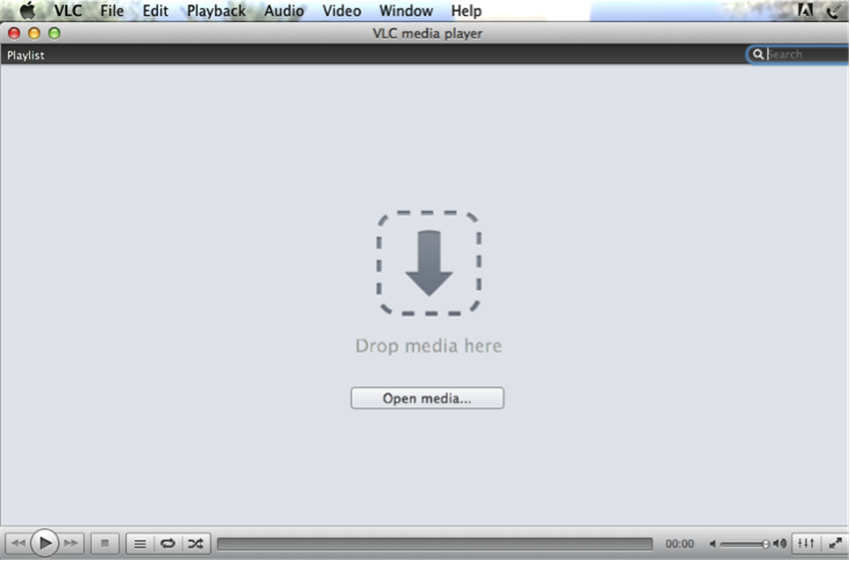
Etape 2 Choisir un réseau sur lequel diffuser la vidéo
Dans le menu principale de VLC media player, cliquez sur Fichier, un menu déroulant apparaîtra alors. Cliquez sur Diffuser/Assistant si vous êtes sur Mac.

Si vous utilisez Windows, allez dans Fichier et cliquez sur le bouton Assistant. Une fois que vous aurez cliqué ésur le bouton Diffuser, une fenêtre vous indiquant que vous allez diffuser sur le réseau apparaîtra. Mettez en surbrillance le bon réseau et cliquez sur Suivant.

Etape 3 Sélectionnez le fichier à diffuser sur votre ordinateur
Dans la fenêtre suivante, cliquez sur Choisir. Cela vous permettra de sélectionner les fichiers à diffuser avec VLC media player. Cliquez sur le fichier multimédia de votre choix puis cliquez sur le bouton Suivant.
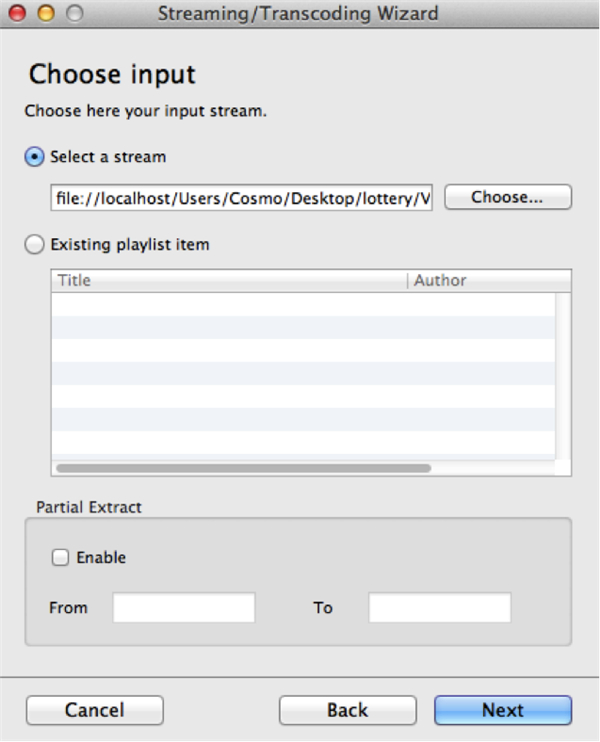
Etape 4 Réglez les paramètres de partage de votre ordinateur
Maintenant, cliquez sur multicast UDP. Vous devrez ensuite entrer l'adresse IP de votre ordinateur.

Pour obtenir l'adresse IP de votre ordinateur, allez dans Statut dans le Centre de partage et réseau de votre ordinateur. Entrez l'adresse IP de votre ordinateur puis cliquez sur suivant.
Etape 5 Diffusez l'image de la PS3
Ce sera votre dernier clic. Cliquez sur Terminer pour automatiquement diffuser les fichiers multimédia de la PS3 avec VLC. Ces étapes semblent nombreuses mais elles sont claires comme de l'eau de roche.
Partie 3. Convertissez directement des vidéos vers la PS3 (méthode la plus facile & rapide)
Au cas où vous rencontreriez des problèmes de compatibilité avec la PS3, nous vous recommandons fortement le logiciel Wondershare UniConverter qui vous permettra de convertir des vidéos de n'importe quel format directement dans un format compatible avec la PS3. Par conséquent, vous pourrez, sans efforts, lire n'importe quel fichier vidéo avec votre PS3. Vous trouverez ci-dessous le bouton de téléchargement, essayez tout de suite.
Wondershare UniConverter - Votre boite à outils vidéo complète
- Convertissez vers 1000+ formats comme l'AVI, le MKV, le MOV, le MP4, etc.
- Convertissez avec des pré-réglages optimisés pour presque tous les appareils.
- Une vitesse de conversion 30X plus élevée que celle des convertisseurs conventionnels.
- Editez, améliorez & personnalisez vos fichiers vidéo.
- Téléchargez/enregistrez des vidéos depuis les sites de partage vidéo.
- Récupérez automatiquement les métadonnées de vos films iTunes.
- La boite à outils polyvalente permet la résolution des problèmes de métadonnées, la création de GIF, la diffusion de vidéos sur une télévision, la conversion au format VR et la capture d'écran vidéo
- La technologie APEXTRANS, la meilleure du marché, convertit des vidéos sans aucune perte de qualité ou compression vidéo
- OS compatibles : Windows 10/8/7/XP/Vista, macOS 10.10 ou versions ultérieures
Partie 4. Astuces pour lire des fichiers VLC sur PS3 (Facultatif)
Etape 1 Connectez un appareil de stockage à la PS3
Connectez l'appareil de stockage contenant les fichiers multimédia que vous voulez lire à un des ports USB de votre Play Station 3. Pour les disques durs externes, assurez-vous qu'ils soient au format FAT 32.

Etape 2 Allumez la PS3
Après avoir connecté l'appareil de stockage, vous pourrez allumer votre PS3.
Etape 3 Choisissez le format de fichier approprié
Maintenant, allez dans le menu principal de la PS3 et sélectionner le format de fichier que vous voulez lire. Dans notre cas, cliquons sur le bouton Vidéo et mettons en surbrillance l'appareil de stockage. Sur votre manette PS3, appuyez sur la touche triangle.

Etape 4 Lisez les fichiers VLC
Cliquez sur Tout Afficher pour voir tous vos fichiers vidéo. Ensuite, sélectionnez la vidéo de votre choix et cliquez sur le bouton X pour la lire. Intéressant n'est-ce pas ?
A présent, vous savez comment exporter des fichiers vidéo vers une PS3 et comment lire des fichiers multimédia et diffuser VLC sur la PS3. Avec tout cela, vous pourriez vous rendre compte que certains fichiers ne peuvent pas être lus par la PS3 en raison de différences de codecs. Cela ne devrait pas vous empêcher de lire des vidéos sur une PS3. Téléchargez simplement Wondershare UniConverter. Ce logiciel est unique en son genre étant donné qu'il est compatible avec tous les formats vidéo. Il vous permet également de directement diffuser des vidéos, mais pour certains fichiers, vous devrez les convertir dans des formats compatibles comme le MKV pour les lire sur une PS3.

Pierre Dubois
staff Éditeur